Sisällysluettelo
Tässä oppaassa on yksityiskohtaiset ohjeet Synology NAS DiskStation -aseman asentamisesta WebDavin avulla, jotta NAS-aseman jaettu asema voidaan kartoittaa (liittää) verkkoasemana lähiverkon ulkopuolella. (Windows 10, 7, 8 tai 7 OS). Muutama päivä sitten asensin NAS-aseman (erityisesti Synology NAS DiskStation DS418) yhdelle asiakkaistani. Asennuksen aikana asiakkaani pyysi, että hänellä olisi mahdollisuus käyttääkäyttää NAS:n jaettuja tiedostoja Internetin kautta helposti (esim. toisena asemana Windows Explorerissa) ja ilman Synologyn Web-käyttöliittymää (joka on erinomainen perustehtävien tekemiseen).
Synology NAS:n konfigurointi ja käyttö WebDAV:n avulla Internetin kautta.
Vaihe 1. Aseta WebDav Synology NAS -laitteeseen.Vaihe 2. Määritä staattinen IP-osoite Synology NAS -laitteeseen.Vaihe 3. Hanki ilmainen verkkotunnus DDNS-palvelun avulla.Vaihe 4. Määritä porttien edelleenohjaus reitittimeen.Vaihe 5. Aseta DDNS Synology NAS -laitteeseen.Vaihe 6. Kartoita Synologyn jaettu asema Windows Explorerin avulla. Vaihe 1. Määritä ja ota WebDav-palvelin käyttöön Synology NAS -laitteessa.
1. Avaa Synology NAS WEB UI:stä Pakettikeskus .
2. Siirry osoitteeseen Kaikki paketit ja etsi ja asenna sitten WebDav-palvelin Pakkaus.
3. Kun olet valmis, siirry osoitteeseen Asennettu paketit ja avaa WebDav-palvelin .

4. Osoitteessa Asetukset vaihtoehdot, ota käyttöön HTTPS protokollan (HTTPS Port:5006), jotta tiedostoihisi pääsee vain turvallisesti Internetin kautta (HTTPS:n ja SSL:n avulla), ja valitse sitten Hae .
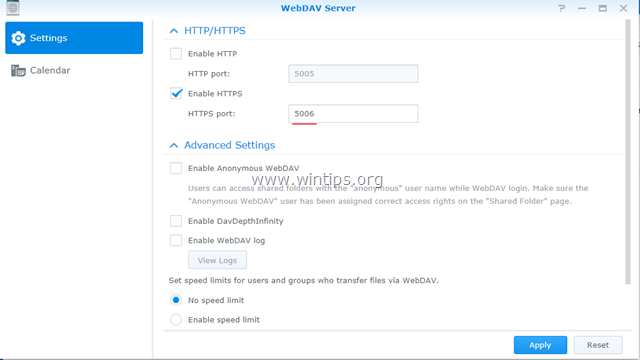
Vaihe 2. Määritä paikallinen staattinen IP-osoite Synology NAS -laitteeseen.
1. Avaa Synology NAS WEB UI:stä Ohjauspaneeli.
2. Klikkaa Verkko ja valitse sitten aktiivinen lähiverkko (kytketty) ja napsauta painiketta Muokkaa .
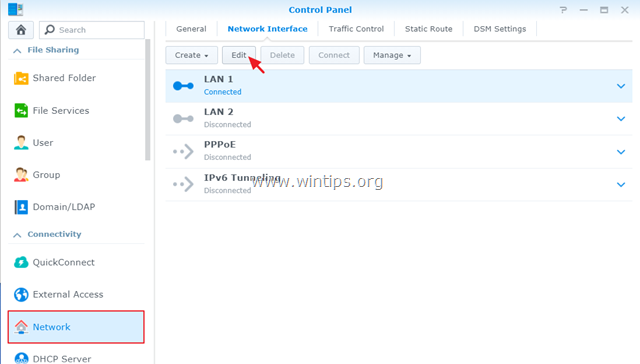
3. osoitteessa IPv4 välilehti:
a. Valitse Käytä manuaalista konfigurointia vaihtoehto.
b. Määritä a Staattinen IP-osoite Synology NAS-laitteelle (esim. 192.168.1.199) ja täytä sitten muut tarvittavat kentät (aliverkon peite, yhdyskäytävä, DNS-palvelin) verkkoasetusten mukaan.
c. Kun olet valmis, napsauta OK
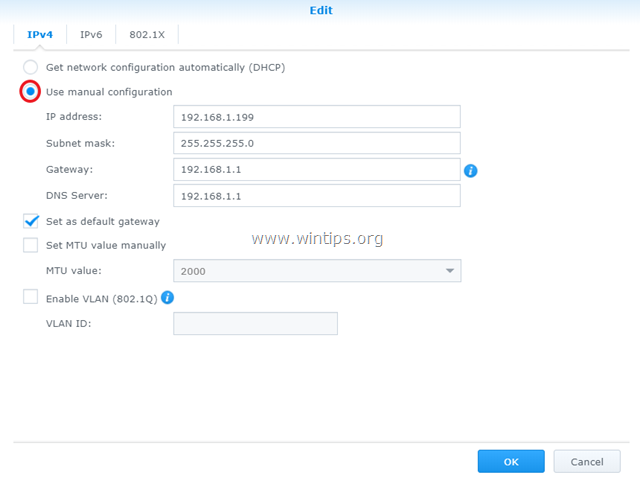
Vaihe 3. Hanki ilmainen verkkotunnus ilmaiselta DDNS-palveluntarjoajalta.
Jotta voit käyttää tiedostojasi Synology NAS-palvelimella ulkopuolelta, sinun on rekisteröitävä ilmainen verkkotunnus ilmaiselta DDNS*-palveluntarjoajalta.**
DDNS-palvelu (Dynamic Domain Name System) kartoittaa Internetin verkkotunnuksia dynaamisiksi IP-osoitteiksi. DDNS-palvelun avulla voit käyttää lähiverkon laitteita mistä päin maailmaa tahansa.
** Luettelo joistakin ilmaisista dynaamisen DNS-palvelun tarjoajista:
- DynDNS-palveluNo-IPDynuduckdns.org
Vaihe 4. Määritä reitittimen portinohjaus.
Jotta voit käyttää NAS:n jaettuja tiedostoja lähiverkon ulkopuolelta, sinun on ohjattava portti "5006" (reitittimessäsi) NAS:n IP-osoitteeseen (esim. "192.168.1.199"). Voit tehdä sen seuraavasti:
1. Avaa reitittimen hallintasivu.
2. Mene NAT asetukset ja valitse Virtuaalinen palvelin . *
3. Ohjaa sitten portti "5006" NAS Synologyn IP-osoitteeseen (esim. "192.168.1.99").
Huomautus: Katso reitittimen käyttöoppaasta, miten porttien välitys määritetään.
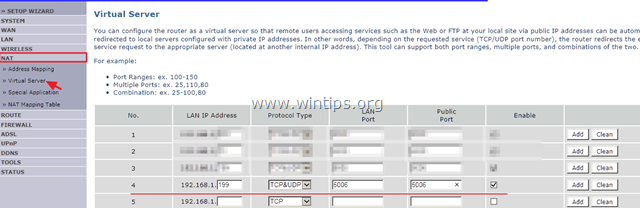
Vaihe 5. Määritä DDNS Synology NAS -laitteeseen.
Kun olet rekisteröinyt ilmaisen DDNS-toimialueen nimen (esim. "example.ddns.net"), jatka DDNS-tuen ottamista käyttöön Synology NAS DiskStation -asemassa. Voit tehdä sen seuraavasti:
1. Siirry Synology NAS WEB UI:stä kohtaan Ohjauspaneeli –> Ulkoinen pääsy.
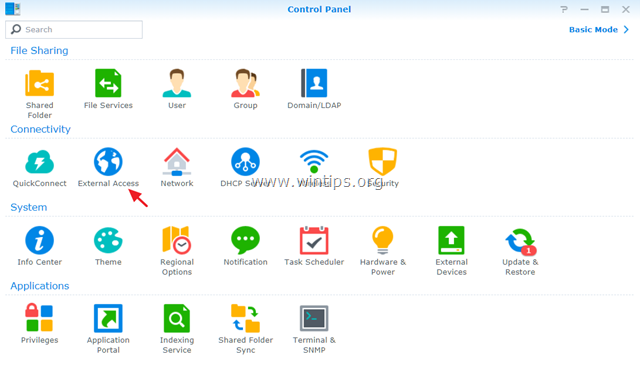
2. Osoitteessa DDNS välilehteä napsauttamalla Lisää .
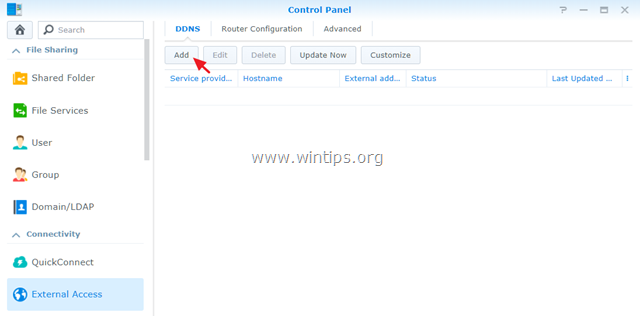
3. Kohdassa DDNS-asetukset:
a. Valitse DDNS-palveluntarjoajasi (esim. No-IP.com").
b. Kirjoita rekisteröimäsi DDNS-isäntänimi (esim. example.ddns.net").
c. Kirjoita käyttäjätunnus/sähköposti ja salasana DDNS-palveluntarjoajalle.
d. Kun olet valmis, napsauta Testiliitäntä nappi.
e. Jos yhteys onnistuu, napsauta painiketta OK painiketta tallentaaksesi muutokset ja jatkaaksesi seuraavaan vaiheeseen.
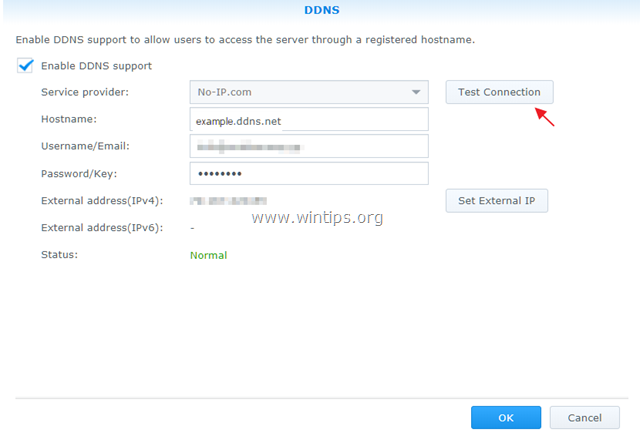
Vaihe 6. Kartoita etänä Synologyn jaettu asema toiseksi asemaksi Windows Explorerissa.
Viimeinen vaihe on NAS Synologyn jaettujen tiedostojen kartoittaminen (liittäminen) ulkopuolelta. Voit suorittaa tämän tehtävän jollakin seuraavista menetelmistä:
Menetelmä 1. Kartoita Synology Drive File Explorerilla.
Synologyn aseman kartoittaminen verkkoasemaksi Windows File Explorerilla:
1. Napsauta hiiren kakkospainikkeella on Tämä tietokone kuvaketta Explorerissa ja valitse Kartta verkkoasema .
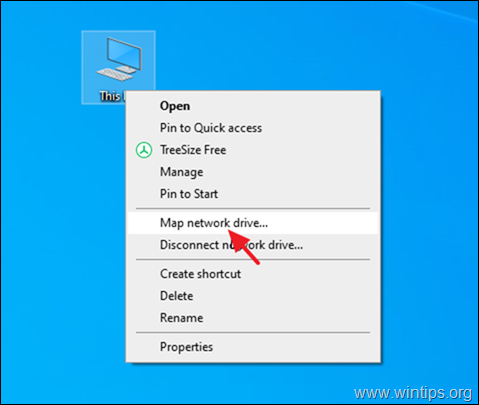
2. Kohdassa Map Network Drive -asetukset:
a. Valitse Aseman kirjain kartoitettuun sinologia-kansioon.
b. Osoitteessa Kansio ruutuun Synologyn verkko-osoite jossakin seuraavista muodoista haluamallasi tavalla:
Osoitteeseen kartoittaa kaikki jaetut kansiot NAS-palvelimesi, kirjoita:
- https://ddns-address-name:5006
Osoitteeseen kartoittaa tietyn kansion NAS-palvelimella, kirjoita:
- https://ddns-address-name:5006/Shared-Folder-Name
OR
- \\\ddns-osoite-nimi@SSL@5006\Jakokansio-nimi
* Huomautuksia:
1. Korvaa ddns-osoite-nimi, Synologyn DYNDNS-verkko-osoitteella (esim. example.ddns.net).
2. Korvaa Shared-Folder-Name (Jaetun kansion nimi) sen jaetun kansion nimellä, jota haluat käyttää NAS-palvelimessa.
Jos esimerkiksi haluat kartoittaa vain jaetun kansion nimeltä "Public" NAS-palvelimella, jonka DYNDNS-osoite on "example.ddns.net", kirjoita:
- https://example.ddns.net:5006/ Julkinen
OR
- \\example.ddns.net@SSL@5006\ Julkinen
c. Klikkaa Viimeistely kun se on tehty. *
Huomautus: Joissakin tapauksissa "Yhdistä eri tunnistetiedoilla" -ruutu on valittava, ennen kuin napsautat Valmis-painiketta.
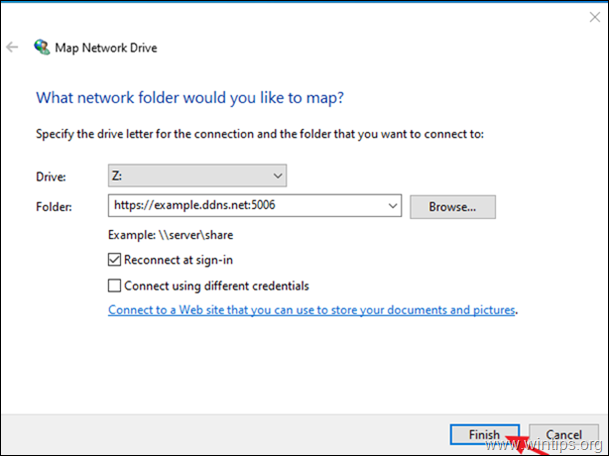
3. Kirjoita valtakirjasi, tarkista ... Muista valtakirjani valintaruutu ja napsauta SELVÄ.
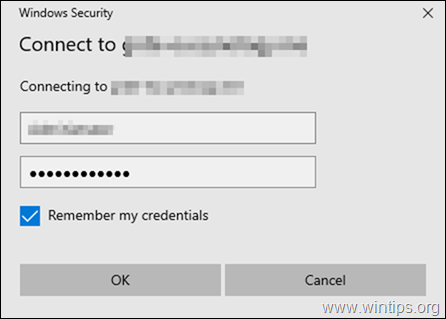
4. Siinä kaikki.
Menetelmä 2. Synology-aseman kartoittaminen WebDriven avulla
Toinen tapa kartoittaa Synologyn jaetut kansiot on käyttää WebDrive*-apuohjelmaa.
WebDrive on erinomainen asemien kartoitusapuohjelma, joka käyttää avoimia FTP-, FTPS-, SFTP- ja WebDAV-protokollia päästäksesi käsiksi etätiedostopalvelimiin, jotka tukevat näitä protokollia (FTP, FTPS, SFTP, WebDAV).
1. Lataa ja asenna WebDrive.
2. Avaa WebDrive-kartoitusapuohjelma ja valitse Site Wizard -ohjatussa toiminnossa Turvallinen WebDav palvelintyyppi ja napsauta Seuraava .
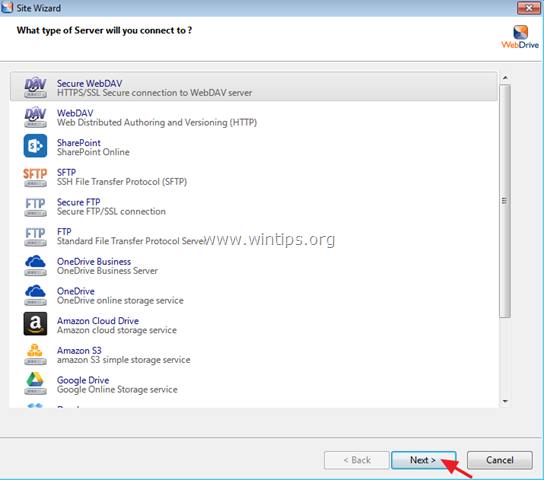
3. Tilin tiedot -näytössä:
a. Kirjoita DDNS-nimi (esim. "example.ddns.net") ja DDNS-palveluntarjoajan tunnistetiedot ja valitse sitten Lisäasetukset .
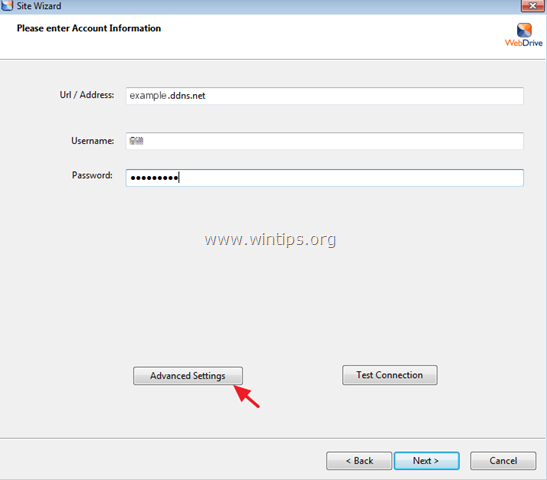
b. Klo Yhteysasetukset, poista valinta " Käytä oletusporttia" ja kirjoita sitten 5006 (WebDavin HTTPS-portti).
c. Kun olet valmis, napsauta OK .
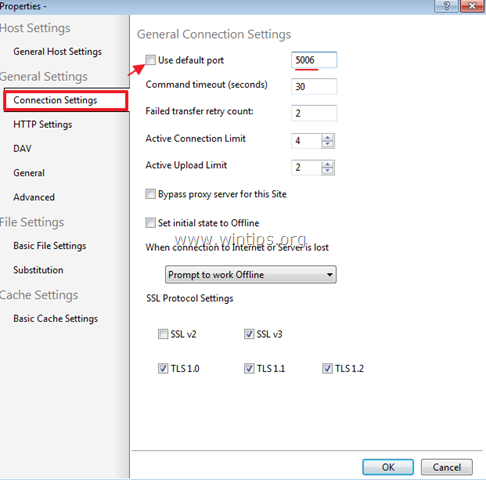
4. Napsauta sitten Testiliitäntä .
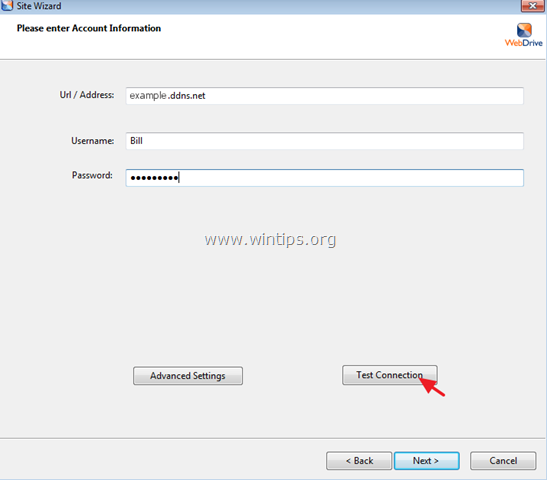
5. Katso yhteyden tulokset ja sitten sulje "Tila"-ikkuna. *
Huomautus: Jos yhteys ei onnistu, varmista, että olet syöttänyt oikeat tili- ja porttitiedot edellisissä näytöissä.
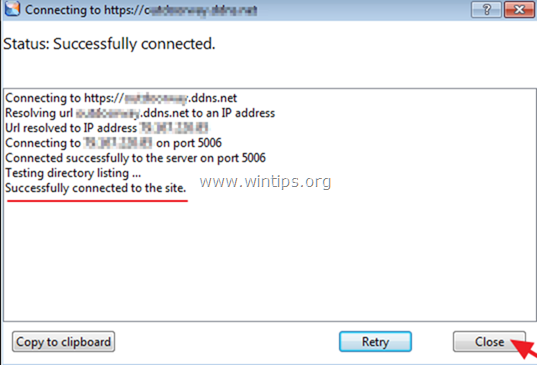
6. Napsauta sitten Seuraava jatkaa...
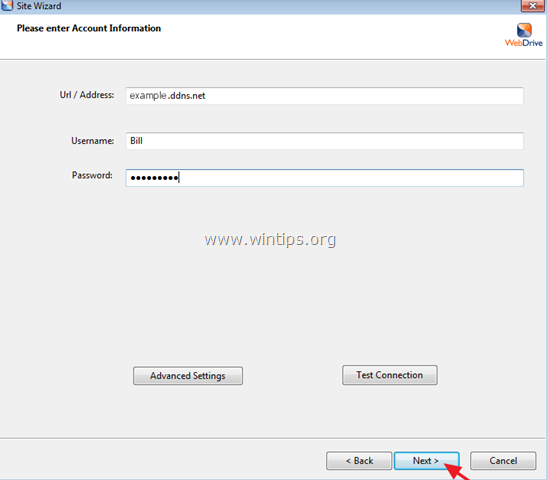
7. Määritä aseman kirjain (esim. "M:") Synology NAS -asemalle, napsauta sitten Yhdistä nyt ja napsauta sitten Viimeistely sulkeaksesi "Site Wizard" -ohjelman.
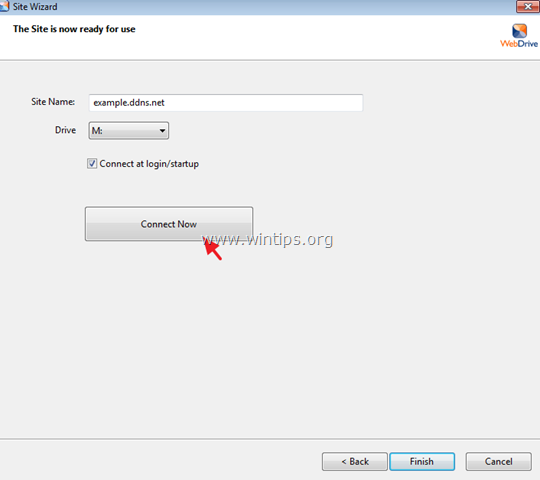
Kerro minulle, onko tämä opas auttanut sinua jättämällä kommentti kokemuksestasi. Tykkää ja jaa tätä opasta auttaaksesi muita.

Andy Davis
Järjestelmänvalvojan blogi Windowsista





